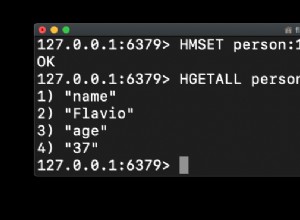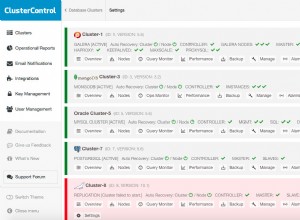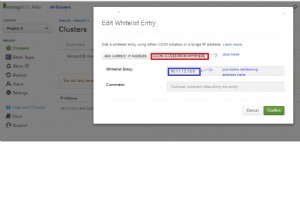जैसा कि हमने पिछले लेख में MongoDB पर चर्चा की थी MongoDB के बारे में, हम इसका उपयोग क्यों करते हैं? MongoDB की शब्दावली और कार्यान्वयन , MongoDB एक ओपन-सोर्स NoSQL डेटाबेस है।
विकास और स्केलिंग में उपयोग में आसान अधिक स्थिर संस्करण बनने के लिए नवीनतम संस्करण MongoDB 4.2 के साथ बहुत सारे एन्हांसमेंट जारी किए गए हैं।
MongoDB एक दस्तावेज़-उन्मुख डेटाबेस है जिसे दो संस्करणों के जारी होने पर प्रस्तुत किया जाता है:
- MongoDB समुदाय MongoDB का उपलब्ध स्रोत है और उपयोग करने के लिए मुफ़्त है।
- MongoDB Enterprise, MongoDB Enterprise Advanced सदस्यता के हिस्से के रूप में उपलब्ध है।
तो इस ट्यूटोरियल में हम दिखाएंगे कि इन विशिष्टताओं के लिए पैकेज प्रबंधन प्रणाली का उपयोग करके MongoDB सामुदायिक संस्करण कैसे स्थापित किया जाए:
- मोंगोडीबी का संस्करण:मोंगोडीबी 4.2
- ओएस सर्वर :सेंटोस 7
- सिस्टम आर्किटेक्चर :64-बिट सिस्टम
- उपयोगकर्ता :सूडो विशेषाधिकारों के साथ गैर-रूट उपयोगकर्ता
एफ सबसे पहले, पैकेज प्रबंधन प्रणाली (yum) का उपयोग करके सीधे MongoDB की स्थापना तैयार करने के लिए, MongoDB रिपॉजिटरी को जोड़ना और yum रिपॉजिटरी कॉन्फ़िगरेशन फ़ाइल mongodb.repo:
को कॉन्फ़िगर करना आवश्यक है।- yum रिपॉजिटरी में vi संपादक का उपयोग करके कॉन्फ़िगरेशन फ़ाइल mongodb.repo बनाएं:
#vi /etc/yum.repos.d/mongodb.repo
- इस सामग्री को mongodb.repo फ़ाइल में जोड़ें:
[MongoDB]
name=MongoDB रिपॉजिटरी
baseurl=http://repo.mongodb.org/yum/redhat/$releasever/mongodb-org/4.2/ x86_64/
gpgcheck=1
सक्षम=1
gpgkey=https://www.mongodb.org/static/pgp/server-4.2.asc
- हमें यह सत्यापित करना चाहिए कि MongoDB रिपॉजिटरी को रेपोलिस्ट कमांड का उपयोग करके पैकेज प्रबंधन उपयोगिता yum के भीतर बनाया गया है:
#yum रेपोलिस्ट
एस ईकोंड, अब हम पैकेज प्रबंधन प्रणाली (यम) का उपयोग करके सीधे मोंगोडब-ऑर्ग पैकेज स्थापित कर सकते हैं। यम पैकेज मैनेजर को लॉन्च करने के लिए नीचे यह आदेश आसान नहीं है और यह स्वचालित रूप से नवीनतम स्थिर संस्करण उपलब्ध मोंगोडीबी और इसकी सभी निर्भरताओं को स्थापित करेगा:
# sudo yum install –y mongodb-org
मैं अगले चरण में, हमें बस सिस्टमक्टल उपयोगिता का उपयोग करके MongoDB सेवा शुरू करनी है जो MongoDB init स्क्रिप्ट को अगले कमांड के रूप में लॉन्च करती है:
#sudo systemctl start mongod.service
- यह सत्यापित करने के लिए कि सेवा शुरू हो गई है क्योंकि स्टार्ट कमांड के निष्पादन के बाद कोई आउटपुट प्रदान नहीं किया गया है, इसलिए हम mongod.log फ़ाइल के अंत की जांच टेल कमांड से कर सकते हैं:
#sudo tail /var/log/mongodb/mongod.log
- सिस्टम बूट पर MongoDB सेवा को ऑटोस्टार्ट करने के लिए कॉन्फ़िगर करने के लिए, हम systemctl उपयोगिता का उपयोग करते हैं:
#sudo systemctl mongod.service सक्षम करें
- स्थापित MongoDB संस्करण की जांच करने के लिए, हम निम्न आदेश का उपयोग कर सकते हैं:
# मोंगोड-संस्करण
- MongoDB डेटाबेस की स्थिति की जांच करने के लिए, हम निम्नलिखित कमांड का उपयोग कर सकते हैं:
# sudo systemctl status mongod.service
- MongDB डेटाबेस की डेमॉन प्रक्रिया को पुनः लोड करने के लिए:mongod प्रक्रिया जो मुख्य रूप से डेटाबेस एक्सेस को प्रबंधित करने के लिए उपयोग की जाती है, हम निम्नलिखित कमांड जारी करते हैं; यह आदेश अनुरोध करता है कि डेमॉन प्रक्रिया कॉन्फ़िगरेशन फ़ाइल /etc/mongod.conf को पढ़ती है और बिना किसी पुनरारंभ के कोई भी परिवर्तन लागू करती है।
# sudo systemctl reload mongod
- कमांड लाइन का उपयोग करके MongoDB को जोड़ने के लिए, यह आसान है:
# मोंगो
> mydb का उपयोग करें;
- MongoDB डेटाबेस को रोकने के लिए, हम यह आदेश जारी करते हैं जो सभी चल रही mongod प्रक्रियाओं को रोक देगा:
#sudo systemctl स्टॉप मोंगोड